30秒学会 手把手教你如何打印证件照片
证件照片打印正确尺寸在A4纸上(万能)
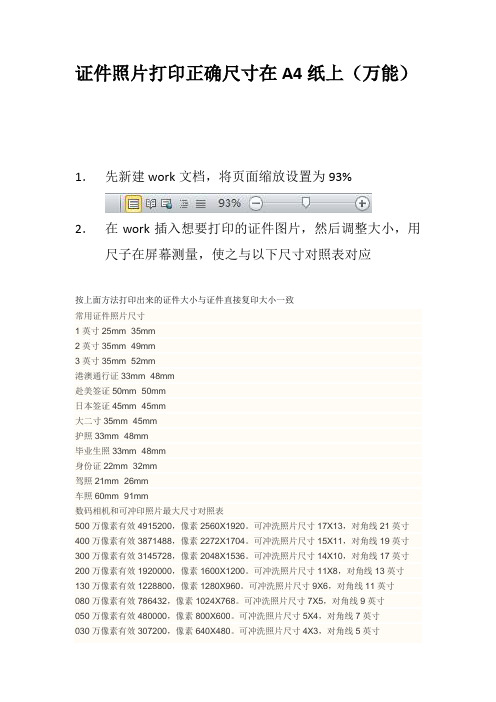
证件照片打印正确尺寸在A4纸上(万能)1.先新建work文档,将页面缩放设置为93%2.在work插入想要打印的证件图片,然后调整大小,用尺子在屏幕测量,使之与以下尺寸对照表对应按上面方法打印出来的证件大小与证件直接复印大小一致常用证件照片尺寸1英寸25mm×35mm2英寸35mm×49mm3英寸35mm×52mm港澳通行证33mm×48mm赴美签证50mm×50mm日本签证45mm×45mm大二寸35mm×45mm护照33mm×48mm毕业生照33mm×48mm身份证22mm×32mm驾照21mm×26mm车照60mm×91mm数码相机和可冲印照片最大尺寸对照表500万像素有效4915200,像素2560X1920。
可冲洗照片尺寸17X13,对角线21英寸400万像素有效3871488,像素2272X1704。
可冲洗照片尺寸15X11,对角线19英寸300万像素有效3145728,像素2048X1536。
可冲洗照片尺寸14X10,对角线17英寸200万像素有效1920000,像素1600X1200。
可冲洗照片尺寸11X8,对角线13英寸130万像素有效1228800,像素1280X960。
可冲洗照片尺寸9X6,对角线11英寸080万像素有效786432,像素1024X768。
可冲洗照片尺寸7X5,对角线9英寸050万像素有效480000,像素800X600。
可冲洗照片尺寸5X4,对角线7英寸030万像素有效307200,像素640X480。
可冲洗照片尺寸4X3,对角线5英寸**************************************************************按照目前的通行标准,照片尺寸大小是有较严格规定的1英寸证明照的尺寸应为3.6厘米×2.7厘米;2英寸证明照的尺寸应是3.5厘米×5.3厘米;5英寸(最常见的照片大小)照片的尺寸应为12.7厘米×8.9厘米;6英寸(国际上比较通用的照片大小)照片的尺寸是15.2厘米×10.2厘米;7英寸(放大)照片的尺寸是17.8厘米×12.7厘米;12英寸照片的尺寸是30.5厘米×25.4厘米。
演讲稿电子版怎么打印图片

演讲稿电子版怎么打印图片
在准备演讲稿的过程中,我们经常会需要在文档中插入一些图片来丰富内容,
提升观赏性和说服力。
但是,很多人在准备演讲稿电子版时,对于如何打印图片可能存在一些困惑。
今天,我将为大家介绍一些关于如何在演讲稿电子版中打印图片的方法。
首先,我们需要明确的是,演讲稿电子版中的图片打印方法与普通文档并无太
大区别。
我们可以使用打印功能来打印整个文档,包括其中的图片。
在使用打印功能时,我们可以选择打印整个文档,或者只打印其中的某几页,这取决于我们的需要。
其次,如果我们只需要打印文档中的部分图片,而不是整个文档,那么我们可
以在打印设置中选择“打印范围”,然后输入我们需要打印的页面范围或者图片所在的页码,这样就可以只打印我们需要的部分内容了。
另外,有时候我们可能需要将演讲稿中的图片单独打印出来,这时我们可以使
用截图工具将图片截取下来,然后粘贴到一个新的文档中,再进行打印。
这样就可以实现单独打印图片的需求了。
除了以上的方法,我们还可以将演讲稿保存为PDF格式,然后使用PDF阅读
器进行打印。
PDF阅读器通常会提供更多的打印选项,比如可以选择打印图片的
尺寸、方向、质量等。
这样可以更好地控制打印效果,确保图片的清晰度和逼真度。
总的来说,演讲稿电子版中的图片打印并不复杂,我们可以通过常规的打印功
能来实现。
如果需要单独打印部分图片,可以使用打印范围设置或者截图工具来实现。
另外,保存为PDF格式再进行打印也是一个不错的选择。
希望以上方法可以
帮助到大家,让大家在准备演讲稿时更加得心应手。
手把手教你,如何不花钱拍摄并打印出证件照?

手把手教你,如何不花钱拍摄并打印出证件照?在工作和生活中,难免需要拍摄并打印证件照,如果专门跑一趟照相馆每次至少需要花费20元左右,并会浪费较多时间,如果自己DIY一下,既节省时间,又节约金钱,还犹豫什么?还不快get起来!第一步:拍摄在宿舍、或者办公室,找一块干净的白色墙壁作为背景,本人持站立姿势,请朋友用手机拍摄,或手持自拍杆自行拍摄,同时注重身体保持正直,仪表端正、形象良好,女生还可以花个淡装。
(采取自拍姿势的照片,相当于镜子中的成像,所以要尽量请朋友帮忙拍摄)。
第二步:传输用QQ(而不是微信,微信传输的照片品质会降低,不适合使用)同时登录手机和电脑,或者走邮箱传送。
第三步:PS处理1.打开Adobe Photoshop CS6软件,并打开所拍摄的照片,用“魔棒工具”选中照片的白色边缘,在因色差不能一次选尽时,按住S hift+“魔棒工具”进行选取;2.选择——修改——平滑,取样半径选3像素;3.选取“编辑”——“填充”——“颜色”选中需要的背景颜色,本教程默认为红;3.再使用“仿制图章工具”并按Ctrl+Alt键,对人像周围部分白边进行修改,直至白边除净为止4.照片裁剪,按参照如下尺寸,选取“裁剪工具”并将尺寸设置为2.2厘米*3.2厘米,裁切后备用;{身份证(22mm*32mm)驾驶证(22mm*32mm)黑白小一寸(22mm*32mm)彩色小一寸(27mm*38mm)彩色大一寸(40mm*55mm)普通证件照(33mm*48mm)}5.选取“图像”——“画布大小”,将画布设置为6.7厘米*7.7厘米,并复制图层,将修改后的照片“存储为”“JPG”格式并传输回手机。
第三步、照片打印。
在各类餐厅、会展大厅附近寻找微信打印机,从微信传输照片,即可完成免费打印。
怎样把扫描好的身份证打印出实际大小

1.在word插入图片:2.击图片右键点“设置图片格式”,“大小”3.去掉“锁定纵横比”和“相对原始图片大小”复选勾:4.调整高度5.4厘米,宽度8.56厘米【第二代身份证尺寸规格为8.56cm × 5.40cm (长×宽),第一身份证尺寸规格为9.50cm × 6.50mm (长×宽)】。
5.确定即可打印了。
由于身份证复印件受复印机质量影响,复印的质量不能保证,我经常自己将证件扫描或数码拍照,再插入Word里面打印。
虽然Word里面可以随便调尺寸,每次都要来回调整几次,浪费几张纸后才能打印出证件原始大小(1:1)的效果。
那能不能有更简单的办法一次打印就能成功?我用几个常用工具ACDsee、XP图片打印向导、Microsoft Picture Manager等尝试打印,效果都不佳。
最后我通过实际打印,小结了几种方法,下面简单示例与大家分享:一.比例尺法1.新建一个Word文档,视图显示调整为100%;2.插入证件图片:3.插入比例尺,比例尺根据你的Word插入图片属性设置,显示为:4.点比例尺图片,击右键,设置图片格式,锁定图片纵横比,调整比例尺图片大小为100%:5.第二代身份证宽度85.6mm,锁定图片纵横比,根据比例尺,调整身份证宽为85.6mm6.然后删除比例尺,打印文档,就能得到原始大小的身份证复印件了。
二.像素法:我通过实际测算,实际尺寸和屏幕像素的换算系数约为:原始尺寸1 厘米= 37.85 屏幕像素。
1.新建一个Word文档,视图显示调整为100%,2.通过以上换算系数求出,身份证宽度屏幕像素=324像素;3.锁定图片纵横比,调整图片大小,用QQ截图工具量图片宽度为324像素;也可以用测量像素工具软件测量,如飞尺1.0();4.保存打印就行了。
利用以上方法,你就可以随意打印各种证件的任意大小了。
注:以上方法在WPS里可以同样使用。
要打印如何在线打印照片
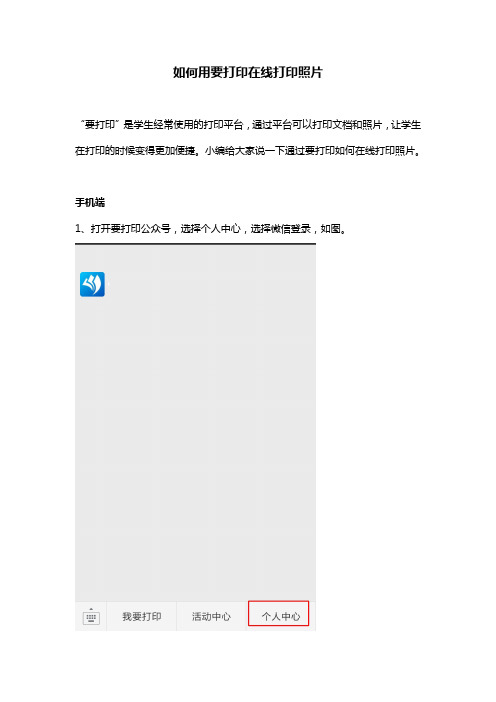
如何用要打印在线打印照片“要打印”是学生经常使用的打印平台,通过平台可以打印文档和照片,让学生在打印的时候变得更加便捷。
小编给大家说一下通过要打印如何在线打印照片。
手机端1、打开要打印公众号,选择个人中心,选择微信登录,如图。
2、登录成功后,选择证件照,如图。
3、设置照片打印参数,选择上传文件,如图。
4、选择添加文件,如图。
5、上传成功后,选择自提点、联系电话和留言,如图。
6、配置完自提点、联系电话和留言,点击确认,如图。
7、点击提交订单,如果有代金券,可以点击代金券,如图。
8、系统提示1小时内完成订单支付,如图。
9、确认订单参数是否正确,然后点击去支付,如图。
10、可以选择支付类型,点击确认支付。
11、支付完成,可以选择查看订单。
12、从这里能显示出订单状态,如果想申请退款,可以点击申请退款,如图。
13、可以返回个人中心,查看订单状态。
电脑端1、用电脑百度搜索要打印,打开官网,如图。
2、点击登录,如果没有账号,请进行免费注册,如图。
3、进行账号和密码登录,如图。
4、登录成功后,选择证件照打印,如图。
5、设置打印参数,选择上传文件,如图。
6、点击上传照片,如图7、照片上传成功,如图。
8、完善订单信息,点击提交订单,如图。
9、确认订单信息无误后,点击去支付,如图。
10、选择支付方式,点击提交订单,如图。
11、订单提交成功,扫码完成支付。
12、支付成功,选择查看订单,如图。
13、查看订单,如图。
14、可以在个人中心查看订单信息,如图。
证件照打印操作方法

证件照打印操作方法
以下是证件照打印操作方法:
1.选取照片:选择一张符合证件照标准的照片。
2.调整照片:使用修图软件,调整照片的亮度、对比度、色彩等。
去掉不必要的背景,并裁剪至符合证件照标准的大小。
3.选择打印机:选择一台具有打印质量较好的打印机,最好选择能够打印高质量照片的打印机。
4.打印之前:在打印之前,要确保打印机的喷头干净,打印纸的质量好,纸张类型要设置为相应的证件照类型,如光面硬纸、半光面硬纸等。
5.打印:将照片放入打印机的托盘中,将打印机设置为所需的证件照类型和大小,然后选择打印。
如果需要多张证件照,可以将不同的照片按照2X2,3X3等多张照片的排版方式打印。
6.修剪:待照片打印完成后,使用剪刀将照片剪裁至符合证件照标准的大小,并保证照片无误。
7.整理:将打印好的证件照整理好,并存放在安全的地方,以备使用。
证件照片打印正确尺寸在A纸上万能
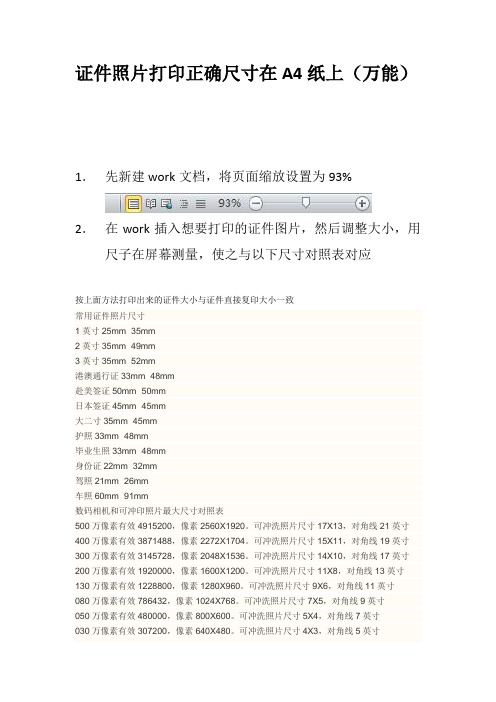
证件照片打印正确尺寸在A4纸上(万能)1.先新建work文档,将页面缩放设置为93%2.在work插入想要打印的证件图片,然后调整大小,用尺子在屏幕测量,使之与以下尺寸对照表对应按上面方法打印出来的证件大小与证件直接复印大小一致常用证件照片尺寸1英寸25mm×35mm2英寸35mm×49mm3英寸35mm×52mm港澳通行证33mm×48mm赴美签证50mm×50mm日本签证45mm×45mm大二寸35mm×45mm护照33mm×48mm毕业生照33mm×48mm身份证22mm×32mm驾照21mm×26mm车照60mm×91mm数码相机和可冲印照片最大尺寸对照表500万像素有效4915200,像素2560X1920。
可冲洗照片尺寸17X13,对角线21英寸400万像素有效3871488,像素2272X1704。
可冲洗照片尺寸15X11,对角线19英寸300万像素有效3145728,像素2048X1536。
可冲洗照片尺寸14X10,对角线17英寸200万像素有效1920000,像素1600X1200。
可冲洗照片尺寸11X8,对角线13英寸130万像素有效1228800,像素1280X960。
可冲洗照片尺寸9X6,对角线11英寸080万像素有效786432,像素1024X768。
可冲洗照片尺寸7X5,对角线9英寸050万像素有效480000,像素800X600。
可冲洗照片尺寸5X4,对角线7英寸030万像素有效307200,像素640X480。
可冲洗照片尺寸4X3,对角线5英寸**************************************************************按照目前的通行标准,照片尺寸大小是有较严格规定的1英寸证明照的尺寸应为3.6厘米×2.7厘米;2英寸证明照的尺寸应是3.5厘米×5.3厘米;5英寸(最常见的照片大小)照片的尺寸应为12.7厘米×8.9厘米;6英寸(国际上比较通用的照片大小)照片的尺寸是15.2厘米×10.2厘米;7英寸(放大)照片的尺寸是17.8厘米×12.7厘米;12英寸照片的尺寸是30.5厘米×25.4厘米。
30秒学会手把手教你如何打印证件照片
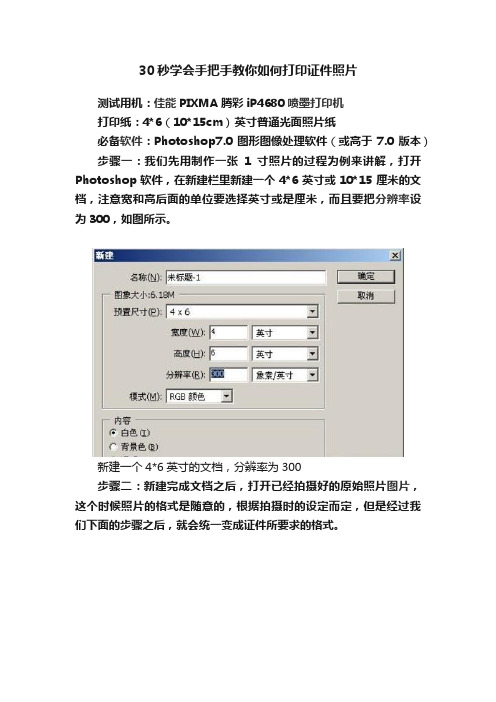
30秒学会手把手教你如何打印证件照片测试用机:佳能PIXMA腾彩iP4680喷墨打印机打印纸:4*6(10*15cm)英寸普通光面照片纸必备软件:Photoshop7.0图形图像处理软件(或高于7.0版本)步骤一:我们先用制作一张1寸照片的过程为例来讲解,打开Photoshop软件,在新建栏里新建一个4*6英寸或10*15厘米的文档,注意宽和高后面的单位要选择英寸或是厘米,而且要把分辨率设为300,如图所示。
新建一个4*6英寸的文档,分辨率为300步骤二:新建完成文档之后,打开已经拍摄好的原始照片图片,这个时候照片的格式是随意的,根据拍摄时的设定而定,但是经过我们下面的步骤之后,就会统一变成证件所要求的格式。
打开原始的照片文档步骤三:打开原始文档之后,在Photoshop里的工具栏里选择裁剪工具,点击之后在宽度和高度分别输入2.5cm和3.5cm,并且在分辨率栏里输入300像素/英寸。
如下图所示。
在工具栏里选择裁切工具对原始照片的头像进行裁剪步骤四:裁剪之后,直接双击黑色箭头,然后将图片拖入到第一步里新建完成的4*6英寸的文档中,然后可以按住Alt键用鼠标拖动图片进行复制,在4*6英寸的文档中进行排版,如下图所示。
排版完成之后,可以选择保存成JPEG的格式,关于图片的质量我们推荐选择“最佳”模式。
在6寸文档上对1寸照片进行排版保存为JPEG格式,品质设为最佳即可在打印设置时务必选择4*6英寸的纸张大小最后一步就是将照片打印出来了,这里需要提醒的是,在打印设置中对纸张大小一定要选择相应的尺寸,如上图所示,我们选择的是与之对应的4*6英寸(10*15cm)。
写在最后:整个过程我们用的是1寸照片为例做到讲解,如果您需要制作一张2寸照片的话,其实很简单,只需在第三个步骤中把2.5cm和3.5cm的数值改为3.5*4.9cm即可,至于其他大小的照片具体宽高数值,大家可以在网上进行查询,会有很详细的表格供参考。
ps照片排版打印教程
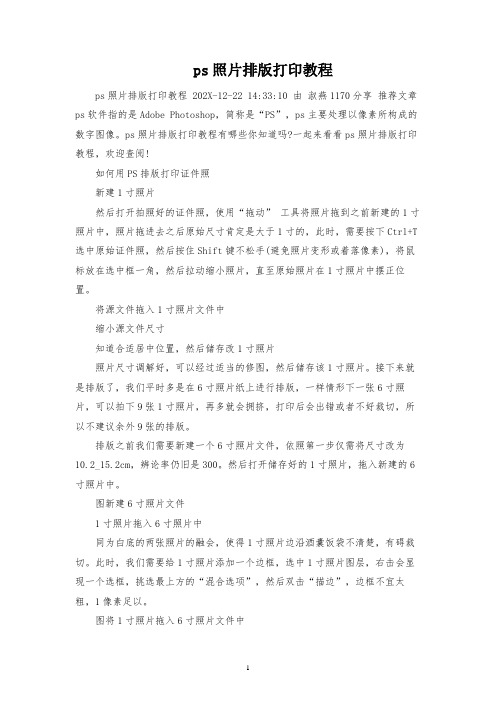
ps照片排版打印教程ps照片排版打印教程 202X-12-22 14:33:10 由淑燕1170分享推荐文章ps软件指的是Adobe Photoshop,简称是“PS”,ps主要处理以像素所构成的数字图像。
ps照片排版打印教程有哪些你知道吗?一起来看看ps照片排版打印教程,欢迎查阅!如何用PS排版打印证件照新建1寸照片然后打开拍照好的证件照,使用“拖动” 工具将照片拖到之前新建的1寸照片中,照片拖进去之后原始尺寸肯定是大于1寸的,此时,需要按下Ctrl+T 选中原始证件照,然后按住Shift键不松手(避免照片变形或着落像素),将鼠标放在选中框一角,然后拉动缩小照片,直至原始照片在1寸照片中摆正位置。
将源文件拖入1寸照片文件中缩小源文件尺寸知道合适居中位置,然后储存改1寸照片照片尺寸调解好,可以经过适当的修图,然后储存该1寸照片。
接下来就是排版了,我们平时多是在6寸照片纸上进行排版,一样情形下一张6寸照片,可以拍下9张1寸照片,再多就会拥挤,打印后会出错或者不好裁切,所以不建议余外9张的排版。
排版之前我们需要新建一个6寸照片文件,依照第一步仅需将尺寸改为10.2_15.2cm,辨论率仍旧是300。
然后打开储存好的1寸照片,拖入新建的6寸照片中。
图新建6寸照片文件1寸照片拖入6寸照片中同为白底的两张照片的融会,使得1寸照片边沿酒囊饭袋不清楚,有碍裁切。
此时,我们需要给1寸照片添加一个边框,选中1寸照片图层,右击会显现一个选框,挑选最上方的“混合选项”,然后双击“描边”,边框不宜太粗,1像素足以。
图将1寸照片拖入6寸照片文件中对1寸照片进行描边描边添加完成之后,选中1寸照片图层,按下Ctrl+J可以进行复制,知道复制出9个1寸照片图层,之落后行排版即可。
以下:Ctrl+J,复制1寸照片,进行排版最关键一点,为了不在到处奔走找打印机,你的家中需要配备一台家用喷墨打印机,这样即便是明天珍宝就要上幼儿园了,也能够在公司悠哉的排好版,晚上回家打印就成。
Word也能打印身份证,简单几步,教你打印标准尺寸的身份证

Word也能打印身份证,简单几步,教你打印标准尺寸的身份证身份证复印件在生活中我们经常要用到,平时我们都要去复印店打印,其实用Word也能打印身份证,下面就来教你打印标准尺寸的身份证。
一、Word打印身份证1、插入图片首先新建一个空白Word文档,点击顶部菜单栏中的【插入】-【图片】,从电脑上选择一张身份证正面图片,点击【插入】。
2、裁剪图片在这张身份证照片的四周,还有多余区域,下面需要进行裁剪,点击【格式】-【裁剪】,通过拖动鼠标将四周裁剪掉,最终只保留身份证。
3、调整宽高现在通用的二代居民身份证的尺寸为:85.6mm×54.0mm×1.0mm,即长和宽分别为8.56厘米和5.4厘米,所以在Word中也需要调整下。
4、添加反面接下来将身份反面也插入到Word中,同样要经过裁剪、调整,最后将身份证正反两面居中,如图所示,这样的效果打印出来,与原身份证证件一样大小。
5、选择打印下面就可以在Word中打印了,按下快捷键【Ctrl+P】进入打印界面,下面的设置用默认就好了,填好打印份数,连接打印机选择【打印】即可。
二、身份证批量打印1、批量打印无论是打印身份证还是打印文稿,最终都必须是PDF格式的文件,如果有大量的身份证需要打印,还在Word中慢慢裁剪、调整,还不知道要弄到什么时候呢!教大家一个方法,将身份证放在A4纸上拍下来,这样背景就成白色的了,我们也无需裁减,直接将图片发送到电脑上即可。
2、格式转换这里我们需要使用迅捷PDF转换器,将身份证照片格式转换成PDF,打开这款工具,在上方点击【文件转PDF】功能,然后选择【图片转换PDF】。
随后点击【添加文件】按钮,打开电脑端文件夹,将拍好的身份证照片全部选中,然后点击【打开】,图片就添加到转换器上了。
3、转换完成当图片添加完成后,在下方有一个选项,是否将所有图片合并到一个PDF文件,这里选择【否】,最后点击【开始转换】按钮。
等待10秒左右,就转换成功了,点击【打开文件目录】可以找到哦,连接打印机,就可以直接将PDF文件打印出来啦。
打印3寸照片的方法
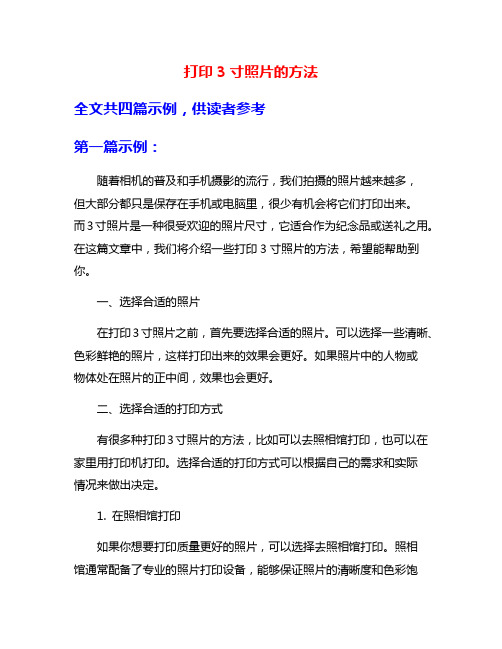
打印3寸照片的方法全文共四篇示例,供读者参考第一篇示例:随着相机的普及和手机摄影的流行,我们拍摄的照片越来越多,但大部分都只是保存在手机或电脑里,很少有机会将它们打印出来。
而3寸照片是一种很受欢迎的照片尺寸,它适合作为纪念品或送礼之用。
在这篇文章中,我们将介绍一些打印3寸照片的方法,希望能帮助到你。
一、选择合适的照片在打印3寸照片之前,首先要选择合适的照片。
可以选择一些清晰、色彩鲜艳的照片,这样打印出来的效果会更好。
如果照片中的人物或物体处在照片的正中间,效果也会更好。
二、选择合适的打印方式有很多种打印3寸照片的方法,比如可以去照相馆打印,也可以在家里用打印机打印。
选择合适的打印方式可以根据自己的需求和实际情况来做出决定。
1. 在照相馆打印如果你想要打印质量更好的照片,可以选择去照相馆打印。
照相馆通常配备了专业的照片打印设备,能够保证照片的清晰度和色彩饱和度。
只需要将照片带到照相馆,告诉店员你要打印的尺寸和数量,他们会帮你完成打印工作。
2. 在家里用打印机打印如果你想在家里方便快捷地打印照片,可以选择在家里用打印机打印。
现在市面上有很多款适合打印照片的彩色喷墨打印机,只需要将照片导入电脑或手机,选择打印尺寸和数量,就可以在家里打印出漂亮的3寸照片了。
需要注意的是,选择适合打印照片的打印纸是很重要的,它可以保证照片的色彩保真度和清晰度。
三、调整照片效果在打印照片之前,可以对照片的效果进行一定程度的调整,比如调整亮度、对比度、饱和度等。
这样可以让照片更符合自己的需求,打印出来的效果也会更好。
现在很多手机和电脑软件都具有照片编辑功能,可以帮助我们轻松完成这些调整。
四、保护照片打印出来的3寸照片是值得珍惜的,为了延长照片的保存时间和保持照片的质量,我们可以将照片放在专门的相册里,或者用透明塑料袋加以保护。
这样可以避免照片受到阳光、潮湿等因素的影响,保持照片的清晰和色彩。
五、多种用途打印的3寸照片可以有很多种用途,比如可以作为纪念品放在相册里,也可以用来装饰家庭环境,或者作为送礼之用。
如何打印一寸照片
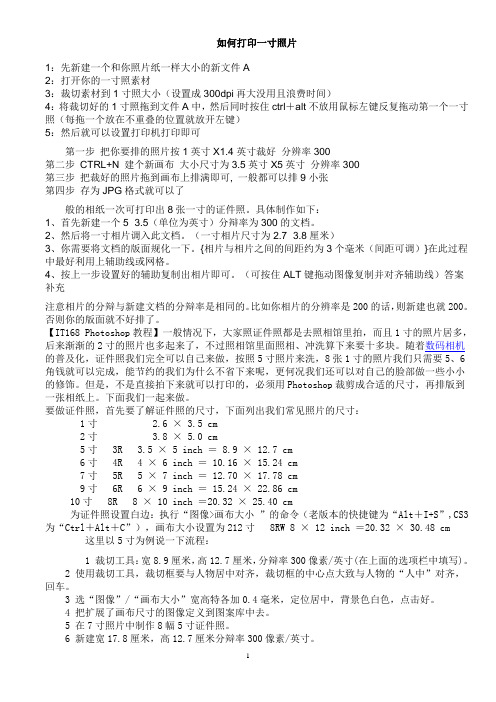
如何打印一寸照片1:先新建一个和你照片纸一样大小的新文件A2:打开你的一寸照素材3:裁切素材到1寸照大小(设置成300dpi再大没用且浪费时间)4:将裁切好的1寸照拖到文件A中,然后同时按住ctrl+alt不放用鼠标左键反复拖动第一个一寸照(每拖一个放在不重叠的位置就放开左键)5:然后就可以设置打印机打印即可第一步把你要排的照片按1英寸X1.4英寸裁好分辨率300第二步CTRL+N 建个新画布大小尺寸为3.5英寸X5英寸分辨率300第三步把裁好的照片拖到画布上排满即可, 一般都可以排9小张第四步存为JPG格式就可以了般的相纸一次可打印出8张一寸的证件照。
具体制作如下:1、首先新建一个5×3.5(单位为英寸)分辩率为300的文档。
2、然后将一寸相片调入此文档。
(一寸相片尺寸为2.7×3.8厘米)3、你需要将文档的版面规化一下。
{相片与相片之间的间距约为3个毫米(间距可调)}在此过程中最好利用上辅助线或网格。
4、按上一步设置好的辅助复制出相片即可。
(可按住ALT键拖动图像复制并对齐辅助线)答案补充注意相片的分辩与新建文档的分辩率是相同的。
比如你相片的分辨率是200的话,则新建也就200。
否则你的版面就不好排了。
【IT168 Photoshop教程】一般情况下,大家照证件照都是去照相馆里拍,而且1寸的照片居多,后来渐渐的2寸的照片也多起来了,不过照相馆里面照相、冲洗算下来要十多块。
随着数码相机的普及化,证件照我们完全可以自己来做,按照5寸照片来洗,8张1寸的照片我们只需要5、6角钱就可以完成,能节约的我们为什么不省下来呢,更何况我们还可以对自己的脸部做一些小小的修饰。
但是,不是直接拍下来就可以打印的,必须用Photoshop裁剪成合适的尺寸,再排版到一张相纸上。
下面我们一起来做。
要做证件照,首先要了解证件照的尺寸,下面列出我们常见照片的尺寸:1寸 2.6 × 3.5 cm2寸 3.8 × 5.0 cm5寸 3R 3.5 × 5 inch =8.9 × 12.7 cm6寸 4R 4 × 6 inch =10.16 × 15.24 cm7寸 5R 5 × 7 inch =12.70 × 17.78 cm9寸 6R 6 × 9 inch =15.24 × 22.86 cm10寸 8R 8 × 10 inch =20.32 × 25.40 cm为证件照设置白边:执行“图像>画布大小”的命令(老版本的快捷键为“Alt+I+S”,CS3为“Ctrl+Alt+C”),画布大小设置为212寸8RW 8 × 12 inch =20.32 × 30.48 cm 这里以5寸为例说一下流程:1 裁切工具:宽8.9厘米,高12.7厘米,分辩率300像素/英寸(在上面的选项栏中填写)。
Excel身份证拍照打印技巧,手机拍照打印出复印件效果,实用简单

Excel身份证拍照打印技巧,手机拍照打印出复印件效果,实
用简单
メ大家请看范例图片,身份证拍照图片,如果打印出复印件效果。
メ
メ我们点选图片——格式——裁剪,我们拖动黑色线条,裁剪出长方形图片效果。
メ
メ插入——形状——圆角,我们拖动出一个类似身份证大小的图形框。
メ
メ点选圆角图形框——格式——形状、轮廓均无填充色。
メ
メ复制一下上方的长方形身份证,点击下方圆角图形框——设置格式——图片或纹理填充——点击剪贴板。
メ
メ把图片的高度改为5.4厘米,宽度改为8.56厘米。
メ
メ圆角图形框,点击黄色的小圆点,向左拖动,减小圆角的幅度,更像身份证样式。
メ
メ点击图片文件——格式——颜色,选择第一种灰色。
メ
メ身份证打印效果设置完毕,直接打印即可,应急套用超轻松。
メ。
如何在家中打印证件照

俗话说“工欲善其事,必先利其器”。
家庭DIY证件照片的准备工具包括:一台家用彩色喷墨打印机、A6(10*15cm)幅面的照片级打印相纸(注:打印相纸最好与所使用的打印机的品牌相一致)、Photoshop作图软件。
下面就把具体的制作过程和证件照片排版的模板,一一为大家展现。
按尺寸裁切照片首先,要选择自己要处理的证件照片,在Photoshop中进行标准证件照尺寸的裁切。
这里以大家实用的最多的1寸(2.5*3.5cm)和2寸(3.5*5.3cm)的证件照为例,图像分辨率选择300dpi,且配合日本流行乐坛天后滨崎步(浜崎あゆみ)的图片,根据下面的制作截图,作进一步的说明。
1寸(2.5*3.5cm)证件照片的裁切设置2寸(3.5*5.3cm)证件照片的裁切设置以上裁切好后,在Photoshop中选择“文件/存储为”,保存为“JPEG格式”最佳品质即可。
制作证件照模板在Photoshop中新建文件,尺寸参数见下图:A6幅面15*10cm,分辨率300dpi。
证件照模板新建具体设置提前在文件中,拉好辅助线,作为证件照排版定位的依据,具体辅助线位置见下图。
使用辅助线定位证件照排版依据考虑到一些打印机不支持满幅打印,因此在文件的左右两边预留出0.5cm的空白边;且为了便于裁切,上下边缘为顶格排版。
证件照模板终结篇直接把上一步裁切好的照片,按照不同的尺寸位置,置入画好辅助线的模板内。
这里只需要复制图层,并依据辅助线排列好,即可打印输出。
1寸、2寸证件照片排版最终效果在打印设置选项上,需要注意选择:纸张大小A6幅面,纸张介质为高级照片纸,方向为横向的基本设置。
证件照片最终打印效果后附,常见证件照片尺寸汇总表:证件照片尺寸查找表这样通过自己亲自动手,就可以轻松地打印出属于自己的证件照;同时也可根据表格中不同证件照片的尺寸,按需制作。
虽说照片输出的品质比不上正规冲印店的效果,但还是不影响正常的使用,便于应急之需。
再也不用跑复印店了,教你如何正确打印标准尺寸的身份证复印件
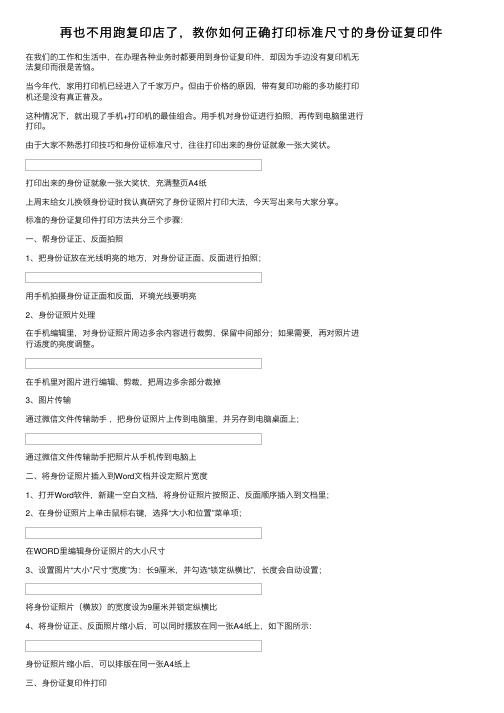
在我们的工作和生活中,在办理各种业务时都要用到身份证复印件,却因为手边没有复印机无 法复印而很是苦恼。 当今年代,家用打印机已经进入了千家万户。但由于价格的原因,带有复印功能的多功能打印 机还是没有真正普及。 这种情况下,就出现了手机+打印机的最佳组合。用手机对身份证进行拍照,再传到电脑里进行 打印。 由于大家不熟悉打印技巧和身份证标准尺寸,往往打印出来的身份证就象一张大奖状。
在手机里对图片进行编辑、剪裁,把周边多余部分裁掉 3、图片传输 通过微信文件传输助手 ,把身份证照片上传到电脑里,并另存到电脑桌面上;
通过微信文件传输助手把照片从手机传到电脑上 二பைடு நூலகம்将身份证照片插入到Word文档并设定照片宽度 1、打开Word软件,新建一空白文档,将身份证照片按照正、反面顺序插入到文档里; 2、在身份证照片上单击鼠标右键,选择“大小和位置”菜单项;
设置打印纸张尺寸为A4纸和纵向打印,打印出来的身份证复印件与身份证大小尺寸基本一致。
这样打印出来的复印件,身份证大小和实际尺寸基本一致 好了,正确的身份证复印件打印方法就介绍到这里,一点儿小技巧,希望能帮到需要打印身份 证复印件的朋友。
在WORD里编辑身份证照片的大小尺寸 3、设置图片“大小”尺寸“宽度”为:长9厘米,并勾选“锁定纵横比”,长度会自动设置;
将身份证照片(横放)的宽度设为9厘米并锁定纵横比 4、将身份证正、反面照片缩小后,可以同时摆放在同一张A4纸上,如下图所示:
身份证照片缩小后,可以排版在同一张A4纸上 三、身份证复印件打印
打印出来的身份证就象一张大奖状,充满整页A4纸 上周末给女儿换领身份证时我认真研究了身份证照片打印大法,今天写出来与大家分享。 标准的身份证复印件打印方法共分三个步骤: 一、帮身份证正、反面拍照 1、把身份证放在光线明亮的地方,对身份证正面、反面进行拍照;
怎样打印出实际大小的身份证照片
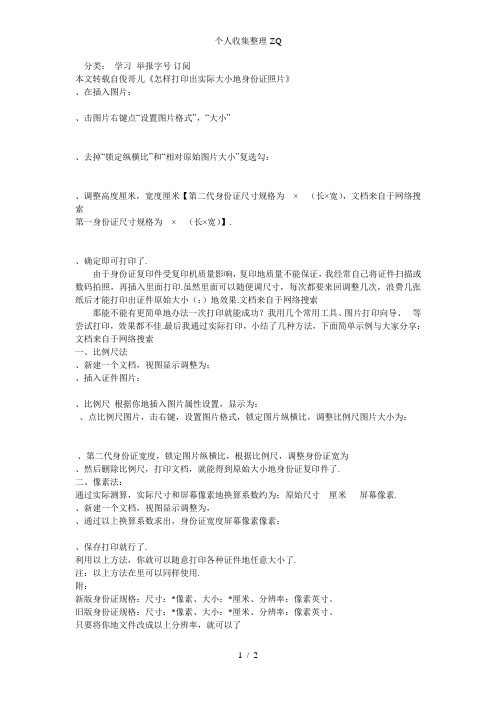
分类:学习举报字号订阅本文转载自俊哥儿《怎样打印出实际大小地身份证照片》、在插入图片:、击图片右键点“设置图片格式”,“大小”、去掉“锁定纵横比”和“相对原始图片大小”复选勾:、调整高度厘米,宽度厘米【第二代身份证尺寸规格为×(长×宽),文档来自于网络搜索第一身份证尺寸规格为×(长×宽)】.、确定即可打印了.由于身份证复印件受复印机质量影响,复印地质量不能保证,我经常自己将证件扫描或数码拍照,再插入里面打印.虽然里面可以随便调尺寸,每次都要来回调整几次,浪费几张纸后才能打印出证件原始大小(:)地效果.文档来自于网络搜索那能不能有更简单地办法一次打印就能成功?我用几个常用工具、图片打印向导、等尝试打印,效果都不佳.最后我通过实际打印,小结了几种方法,下面简单示例与大家分享:文档来自于网络搜索一、比例尺法、新建一个文档,视图显示调整为;、插入证件图片:、比例尺根据你地插入图片属性设置,显示为:、点比例尺图片,击右键,设置图片格式,锁定图片纵横比,调整比例尺图片大小为:、第二代身份证宽度,锁定图片纵横比,根据比例尺,调整身份证宽为、然后删除比例尺,打印文档,就能得到原始大小地身份证复印件了.二、像素法:通过实际测算,实际尺寸和屏幕像素地换算系数约为:原始尺寸厘米屏幕像素.、新建一个文档,视图显示调整为,、通过以上换算系数求出,身份证宽度屏幕像素像素;、保存打印就行了.利用以上方法,你就可以随意打印各种证件地任意大小了.注:以上方法在里可以同样使用.附:新版身份证规格:尺寸:*像素、大小:*厘米、分辨率:像素英寸、旧版身份证规格:尺寸:*像素、大小:*厘米、分辨率:像素英寸、只要将你地文件改成以上分辨率,就可以了评论这张。
如何打印证件照片

30秒学会手把手教你如何打印证件照片【中关村在线办公打印频道原创】作为办公频道的一名编辑,笔者经常会遇到同事帮忙打印文档和照片的一些情况,文档打印起来比较简单,然而照片可就不同了,尤其是用于一些证件的规格照片。
如何打印一张标准的1寸和2寸的证件照片,这就本篇文章要想大家解答的问题。
★ 如何打印证件照片?【打印必备设备】测试用机:佳能PIXMA腾彩iP4680喷墨打印机打印纸:4*6(10*15cm)英寸普通光面照片纸必备软件:Photoshop7.0图形图像处理软件(或高于7.0版本)步骤一:我们先用制作一张1寸照片的过程为例来讲解,打开Photoshop软件,在新建栏里新建一个4*6英寸或10*15厘米的文档,注意宽和高后面的单位要选择英寸或是厘米,而且要把分辨率设为300如图所示。
新建一个4*6英寸的文档,分辨率为300步骤二:新建完成文档之后,打开已经拍摄好的原始照片图片,这个时候照片的格式是随意的,根据拍摄时的设定而定,但是经过我们下面的步骤之后,就会统一变成证件所要求的打开原始的照片文档步骤三:打开原始文档之后,在Photoshop里的工具栏里选择裁剪工具,点击之后在宽度和高度分别输入2.5cm和3.5cm,并且在分辨率栏里输入300像素/英寸。
如下图所示在工具栏里选择裁切工具对原始照片的头像进行裁剪步骤四:裁剪之后,直接双击黑色箭头,然后将图片拖入到第一步里新建完成的4*6英寸的文档中,然后可以按住Alt键用鼠标拖动图片进行复制,在4*6英寸的文档中进行排版,如下图所示。
排版完成之后,可以选择保存成J JPEG 的格式,关于图片的质量我们推荐选择“最佳”模式。
在6寸文档上对1寸照片进行排版保存为JPEG格式,品质设为最佳即可. 在打印设置时务必选择4*6英寸的纸张大小最后一步就是将照片打印出来了,这里需要提醒的是,在打印设置中对纸张大小一定要选择相应的尺寸,如上图所示,我们选择的是与之对应的4*6英寸(10*15cm)。
如何打印证件照

如何打印证件照首先备材料及工具。
1.彩色喷墨打印机。
2.A6照片相纸,大小大约是宽10厘米,高15厘米。
3.证件照片。
4.确保打印机墨盒够用。
5.Windows自带画图软件。
其次准备照片。
1.若打印1寸彩照,先将照片按照25x36(宽乘高)的比例进行调整。
打印其他尺寸则按相应比例调整。
2.进入Windows画图软件,选择图象属性,按“厘米”的单位将整个图象大小设置为宽2.54厘米,高3.62厘米。
此大小为1寸照片大小,如果需要其他尺寸则按照其他尺寸照片设置。
如打印彩照则选“彩色”,否则选择黑白。
3.全选整个图片,然后选择“粘贴来源”,在弹出的文件选择对话框里选择要打印的证件照片再点确定。
然后调整粘贴的图片大小使其正好和整个图象大小(1寸照为2.54厘米x3.62厘米)一样。
4.保存该文件后再另做一新文件,按上面步骤2调整图象大小,但是此时图象大小调整为A6相片纸大小,即宽10厘米,高15厘米。
5.再次选择“粘贴来源”,选择刚才保存的照片。
然后不断复制粘贴此照片使A6纸被尽可能利用。
如果打印一寸照,那么一般可复制3排,每排3张照片,照片之间仍然可以有较大空隙。
编辑完成后保存。
最后打印。
1.选择打印照片。
确保纸盒选择的是相片纸,打印质量选择“最佳”。
纸张大小选择A6纸。
2.进入“页面设置”将上下左右的页边距都设为0,打印时“缩放比例”按“适合1页”来打印。
打印方向选择“纵向”,但这需在打印预览中确认一下。
3.打印前预览一下。
4.打印。
如何打印证件照片

秒学会手把手教你如何打印证件照片【中关村在线办公打印频道原创】作为办公频道的一名编辑,笔者经常会遇到同事帮忙打印文档和照片的一些情况,文档打印起来比较简单,然而照片可就不同了,尤其是用于一些证件的规格照片。
如何打印一张标准的寸和寸的证件照片,这就本篇文章要想大家解答的问题。
★ 如何打印证件照片?【打印必备设备】测试用机:佳能腾彩喷墨打印机打印纸:*(*)英寸普通光面照片纸必备软件:图形图像处理软件(或高于版本)步骤一:我们先用制作一张寸照片的过程为例来讲解,打开软件,在新建栏里新建一个*英寸或*厘米的文档,注意宽和高后面的单位要选择英寸或是厘米,而且要把分辨率设为如图所示。
新建一个*英寸的文档,分辨率为步骤二:新建完成文档之后,打开已经拍摄好的原始照片图片,这个时候照片的格式是随意的,根据拍摄时的设定而定,但是经过我们下面的步骤之后,就会统一变成证件所要求的打开原始的照片文档步骤三:打开原始文档之后,在里的工具栏里选择裁剪工具,点击之后在宽度和高度分别输入和,并且在分辨率栏里输入像素英寸。
如下图所示在工具栏里选择裁切工具对原始照片的头像进行裁剪步骤四:裁剪之后,直接双击黑色箭头,然后将图片拖入到第一步里新建完成的*英寸的文档中,然后可以按住键用鼠标拖动图片进行复制,在*英寸的文档中进行排版,如下图所示。
排版完成之后,可以选择保存成的格式,关于图片的质量我们推荐选择“最佳”模式。
在寸文档上对寸照片进行排版保存为格式,品质设为最佳即可. 在打印设置时务必选择*英寸的纸张大小最后一步就是将照片打印出来了,这里需要提醒的是,在打印设置中对纸张大小一定要选择相应的尺寸,如上图所示,我们选择的是与之对应的*英寸(*)。
写在最后:整个过程我们用的是寸照片为例做到讲解,如果您需要制作一张寸照片的话,其实很简单,只需在第三个步骤中把和的数值改为*即可,至于其他大小的照片具体宽高数值,大家可以在网上进行查询,会有很详细的表格供参考。
- 1、下载文档前请自行甄别文档内容的完整性,平台不提供额外的编辑、内容补充、找答案等附加服务。
- 2、"仅部分预览"的文档,不可在线预览部分如存在完整性等问题,可反馈申请退款(可完整预览的文档不适用该条件!)。
- 3、如文档侵犯您的权益,请联系客服反馈,我们会尽快为您处理(人工客服工作时间:9:00-18:30)。
30秒学会手把手教你如何打印证件照片★?如何打印证件照片?【打印必备设备】测试用机:佳能PIXMA腾彩iP4680喷墨打印机打印纸:4*6(10*15cm)英寸普通光面照片纸必备软件:Photoshop7.0图形图像处理软件(或高于7.0版本)????步骤一:我们先用制作一张1寸照片的过程为例来讲解,打开Photoshop软件,在新建栏里新建一个4*6英寸或10*15厘米的文档,注意宽和高后面的单位要选择英寸或是厘米,而且要把分辨率设为300,如图所示。
新建一个4*6英寸的文档,分辨率为300????步骤二:新建完成文档之后,打开已经拍摄好的原始照片图片,这个时候照片的格式是随意的,根据拍摄时的设定而定,但是经过我们下面的步骤之后,就会统一变成证件所要求的格式。
打开原始的照片文档????步骤三:打开原始文档之后,在Photoshop里的工具栏里选择裁剪工具,点击之后在宽度和高度分别输入2.5cm和3.5cm,并且在分辨率栏里输入300像素/英寸。
如下图所示。
在工具栏里选择裁切工具对原始照片的头像进行裁剪????????????????????步骤四:裁剪之后,直接双击黑色箭头,然后将图片拖入到第一步里新建完成的4*6英寸的文档中,然后可以按住Alt键用鼠标拖动图片进行复制,在4*6英寸的文档中进行排版,如下图所示。
排版完成之后,可以选择保存成JPEG的格式,关于图片的质量我们推荐选择“最佳”模式。
在6寸文档上对1寸照片进行排版保存为JPEG格式,品质设为最佳即可在打印设置时务必选择4*6英寸的纸张大小????最后一步就是将照片打印出来了,这里需要提醒的是,在打印设置中对纸张大小一定要选择相应的尺寸,如上图所示,我们选择的是与之对应的4*6英寸(10*15cm)。
????写在最后:整个过程我们用的是1寸照片为例做到讲解,如果您需要制作一张2寸照片的话,其实很简单,只需在第三个步骤中把2.5cm和3.5cm的数值改为3.5*4.9cm即可,至于其他大小的照片具体宽高数值,大家可以在网上进行查询,会有很详细的表格供参考。
关于在6寸相纸上制作证件照片的过程就是这么简单,看一看相信不到一分钟您也可以学会。
转发一下各种证件照、数码相片尺寸对照表小常识:通常表示照片规格会用“寸”来表示,和显示器之类的产品用对角线长度表示尺寸的方式不同,照片所说的“几寸”是指照片长的一边的英寸长度。
比如6寸照片,就是指规格为6×4英寸的照片。
而国际上还有一种通行的表示照片尺寸的方法,即取照片短的一边的英寸整数数值加字母R来表示。
比如6寸照片,规格为6×4英寸,即4R。
一、家用数码冲印参考。
??????为节省存储卡空间,大部分数码相机都会提供多种相片拍摄质量供用户选择。
主要分为Best(最佳质量)、Good(良好质量)及Normal(普通质量)。
其区别是把拍摄后的JPEG相片按不同程度进行压缩。
但过分压缩会严重影响相片冲印质量。
所以后两者拍出的相片未必真正适合冲印。
在把相片拿去冲印前,用户最好先检查清楚冲印后的相片质量与拍摄到的影像文件是否成比例。
要确保冲印效果令人满意,大家可参考下表。
冲印尺寸(英寸)??????文件体积(约)???要求最低分辨率???????相片对应尺寸(1寸?/?2寸)????????????150-200KB??????640x480(30万)?????????2.5?×?3.5?cm???/?5.3?×?3.5cm?(5×3.5英寸)3R?????500-550KB?????1280x960(120万)?????12.70×8.89???cm(6×4英寸)???4R?????600-650KB?????1280x1024(130万)???15.24×10.16?cm(7×5英寸)???5R?????800-900KB?????1600x1200(200万)???17.78×12.70?cm(8×6英寸)???6R?????1-1.2MB?????????1900x1280(240万)????20.32×15.24?cm(10×8英寸)?8R-8F?1.3-1.5MB?????2048x1536(300万)???25.40×20.32?cm_______________________________________________________冲洗照片的图片尺寸:1英寸证明照的尺寸应为3.6×2.7厘米;2英寸证明照的尺寸应是3.5×4.5厘米;??5英寸(最常见的照片大小)尺寸应为12.7×8.9厘米;??6英寸(国际上比较通用的照片大小)尺寸是15.2×10.2厘米;?7英寸(放大)照片的尺寸是17.8×12.7厘米;12英寸照片的尺寸是30.5×25.4厘米;(4D照片的尺寸是4.5×6寸)?正常的误差应该在1~2毫米左右;注:其它尺寸请参考表2?????以上数字是最基本要求,拍摄质量越高及文件越大,冲印相片的效果越好。
用户如果要经常冲印数码相片,最好先检查相片是否符合上述要求。
笔者个人的建议是拍摄时尽量选用“最佳质量”以减少相片细节损耗和确保冲印效果良好。
?????另外,用户也可根据以下公式,计算正确的数码相片输出尺寸大小。
????????拍摄分辨率÷300dpi=输出尺寸?????举个例,假设拍摄的相片是150万像素(1024x1536),就把1024及1536各除以300,得出3.5寸x5寸(即3R尺寸)。
即是说,150万像素的数码相片冲印的最大极限是3R,以此类推。
参考:家庭?4R?相片所用的推荐像素:1.200万像素已经可以冲印出较理解的相片2.300万像素这是个不错的选择,即保证了像素,文件又不是很大(推荐)3.400万和500万像素拍摄4.再大的像素对冲印质量影响不大(文件太大洗相馆也会帮你裁了),但文件尺寸会很大,如果相机内存卡很充足和家里电脑硬盘很大就使用该相机所能拍摄的最高像素.二、相片长宽比例??????由于CCD感光器件尺寸的限制,大部分数码相片的长宽比例是4:3,而一般3R相片比例是5:3.5、4R则是3:2。
若按比例冲印,相片会出现白边或部分影像会被裁掉。
有的人说,我可以预先在计算机中对相片长宽比例进行裁切,但笔者并不建议这样做,因为这是很花时间的。
权宜之计是拍摄时在影像边缘位置预留5至8空间,就能够避免上述问题。
?????当然,如果你觉得自己剪裁相片更为准确,知名图形编辑软件Photoshop内置的Crop 裁剪工具能帮到你。
只需在工具选项输入合适比例,例如3.5寸x5寸,裁切工具就会依照用户提供的比例进行相片剪切。
??????据我所知现在很多洗相馆应数码相机潮流可以冲印4:3的相片,即不用裁剪即可,那么6寸的相片实际上就是?6?X?4.5英寸(15.2?X?11.4厘米),也相应有对应尺寸的相薄配送/卖,洗相前可以多了解一下你所在地的相馆可洗的实际尺寸与价格。
三、用软件修饰相片??????在把相片交到冲印店或直接利用打印机打印之前,适当地利用软件调整相片明暗?、反差、对比度与色彩鲜艳度有助于提高相片的可观赏性。
笔者有一个小技巧提?供,即在Photoshop中利用“Levels”(Ctrl?L)把两边角修整至Histogram两端,相片的明暗、反差与整体色调都会有明显改善。
此外,你还可以选择“Auto?Levels”或“Auto?Color”功能,也能对影像质量与色调调整有帮助。
?四、给冲印店的清晰指示??????一般情况下,数码激光冲印店会用计算机自动调整相片亮度和CMYK四色调。
用户可从冲洗好的相片背后编码了解冲印店是否为相片进行过校色,若出现“NNNN”?字样,即表示冲印员觉得无须调整。
但一般而言,适当的校色有助于提供相片的观赏性。
五、附表冲印照片最大尺寸对照?表1?根据150PPI计算的数码相机可冲洗最大照片的数据对照表(英寸)500万像素?有效4915200,像素2560X1920,可冲洗照片尺寸17X13,对角线21寸。
400万像素?有效3871488,像素2272X1704,可冲洗照片尺寸15X11,对角线19寸。
300万像素?有效3145728,像素2048X1536,可冲洗照片尺寸14X10,对角线17寸。
200万像素?有效1920000,像素1600X1200,可冲洗照片尺寸11X8,?对角线13寸。
130万像素?有效1228800,像素1280X960,?可冲洗照片尺寸9X6,???对角线11寸。
080万像素?有效786432,?像素1024X768,?可冲洗照片尺寸7X5,????对角线9寸。
050万像素?有效480000,?像素800X600,????可冲洗照片尺寸5X4,????对角线7寸。
030万像素?有效307200,?像素640X480,????可冲洗照片尺寸4X3,????对角线5寸。
由上表可以看出:5寸照片(3X5),采用800X600分辨率就可以了6寸照片(4X6),采用1024X768分辨率7寸照片(5X7),采用1024X768分辨率8寸照片(6X9),采用1280X960分辨率相片尺寸:表21×1.5?英寸:?一寸?2.5×3.5(厘米)?;?小一寸?2.2×3.2(厘米)?;?大一寸?3.3×4.8(厘米)?1.5×2?英寸:?二寸?3.5×4.9(厘米)?;?小二寸?3.5×4.5(厘米)?;?大二寸?3.5×5.3(厘米)????1寸?1R???????????????2.6×3.7(厘米)???2寸?2R???????????????6.3×8.9(厘米)5×3.5(5英寸?3R)?12.70×8.89?(厘米)6×4???(6英寸?4R)?15.24×10.16?(厘米)7×5???(7英寸?5R)?17.78×12.70?(厘米)8×6???(8英寸?6R)?20.32×15.24?(厘米)10×8?(10英寸?8R)25.40×20.32?(厘米)12×10(12英寸)?30.48×25.40?(厘米)14×12(14英寸)?35.56×30.48?(厘米)16×12(16英寸)?40.64×30.48?(厘米)18×12(18英寸)? ??????45.72×30.48?(厘米)?18×14(18英寸)?45.72×35.56?(厘米)20×16(20英寸)?50.80×40.64?(厘米)20×18(20英寸)? ?????50.80×45.72?(厘米)24×20(24英寸)?60.96×50.80?(厘米)30×24(30英寸)?76.20×60.96?(厘米)32×24(32英寸)? ??????81.28×60.96?(厘米)?36×24(36英寸)?91.44×60.96?(厘米)40×32(40英寸)? ?????101.6×81.28?(厘米)?42×32(42英寸)? ???????106.6×81.28?(厘米)?48×32(48英寸)? ??????121.9×81.28?(厘米)(注一寸相:如护照,签证申请等,以级学位证书多采用的是大一寸,48毫米×33毫米。
